
Uvod v funkcije dostopnosti v Macu
S funkcijami dostopnosti, ki podpirajo vid, sluh, mobilnost, govor in kognitivne potrebe, lahko Mac prilagodite svojim potrebam – ne glede, ali te funkcije potrebujete začasno ali stalno.
Funkcije dostopnosti lahko vklopite, ko prvič nastavite Mac, ali kadarkoli pozneje v nastavitvah dostopnosti. V Macu izberite meni Apple 
![]() v stranski vrstici. (Morda se boste morali pomakniti navzdol.)
v stranski vrstici. (Morda se boste morali pomakniti navzdol.)
Opomba. nekatere funkcije niso na voljo v vseh državah, regijah ali jezikih.
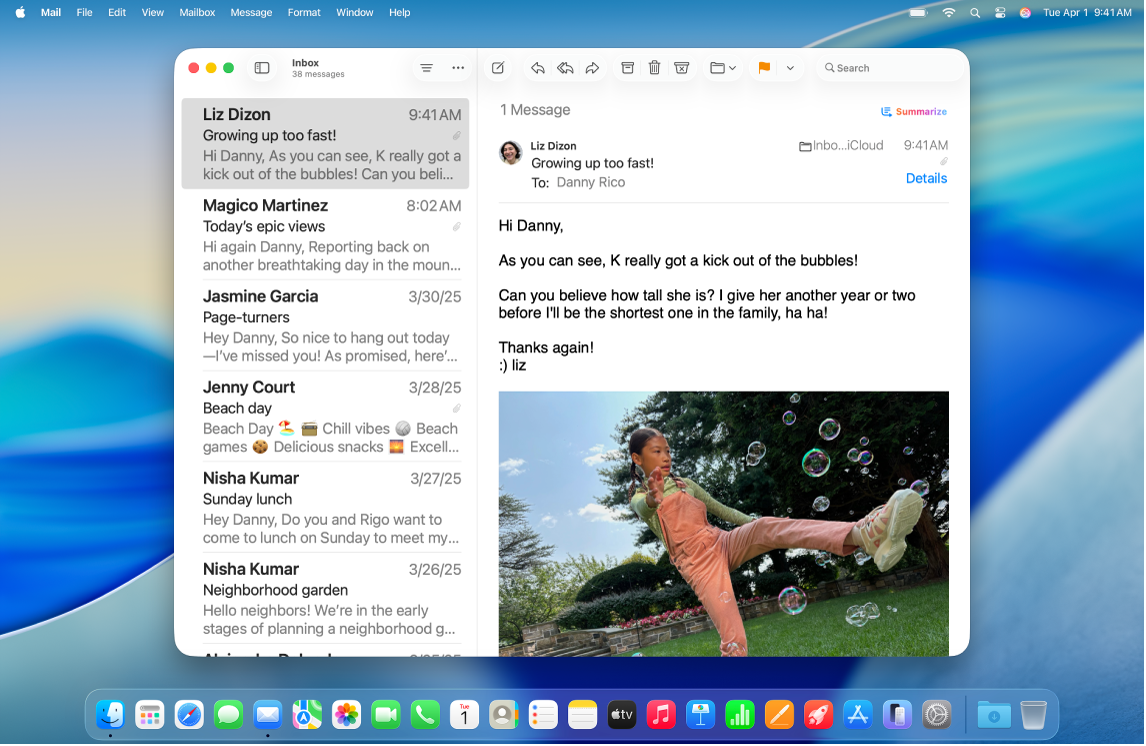
Vid
Vgrajeni bralnik vam lahko prebere vsebino zaslona, z njegovo pomočjo pa lahko tudi krmarite v Macu z ukazi za tipkovnico, kretnjami na sledilni ploščici ali povezano Braillovo vrstico.
Lahko tudi povečate besedilo, povečate zaslon, prilagodite barve zaslona in drugo.
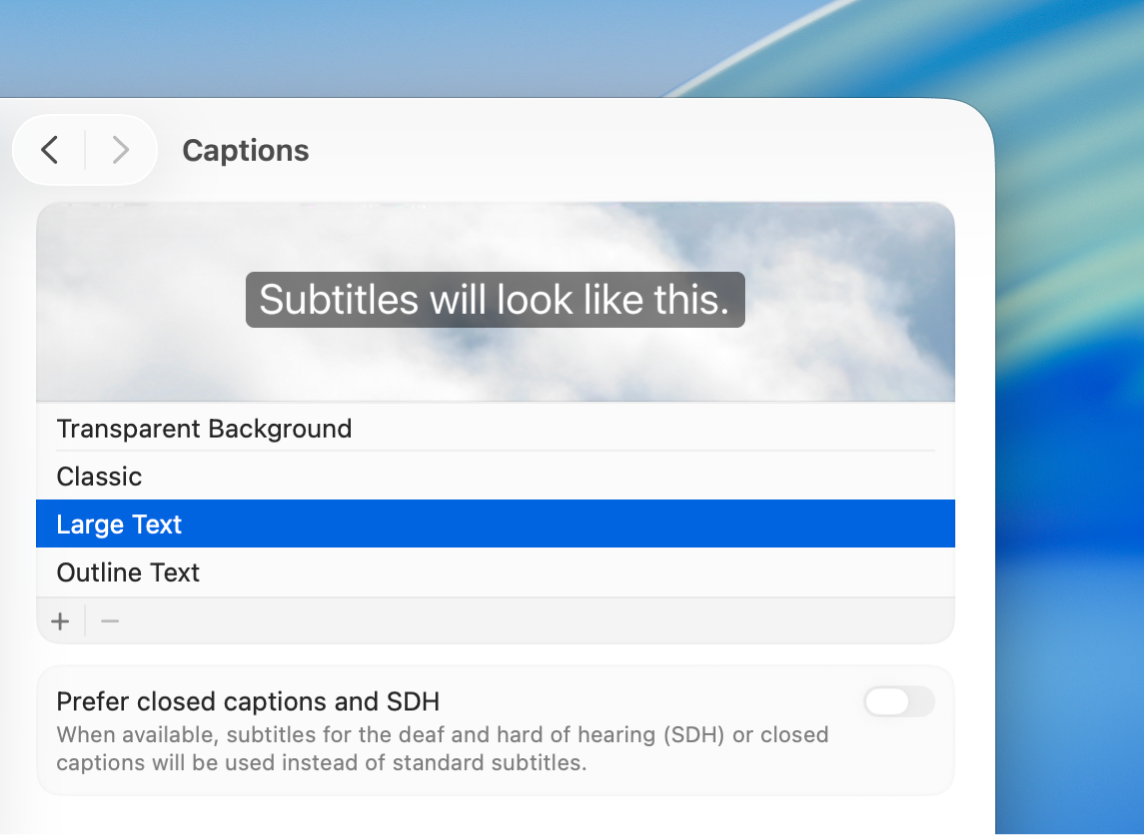
Sluh
V Macu lahko omogočite podnaslavljanje zvoka govora iz aplikacije ali pogovora v živo, seznanite slušne aparate z oznako »Made for iPhone« (MFi) z Macom, prilagodite zvok svojemu sluhu in drugo.
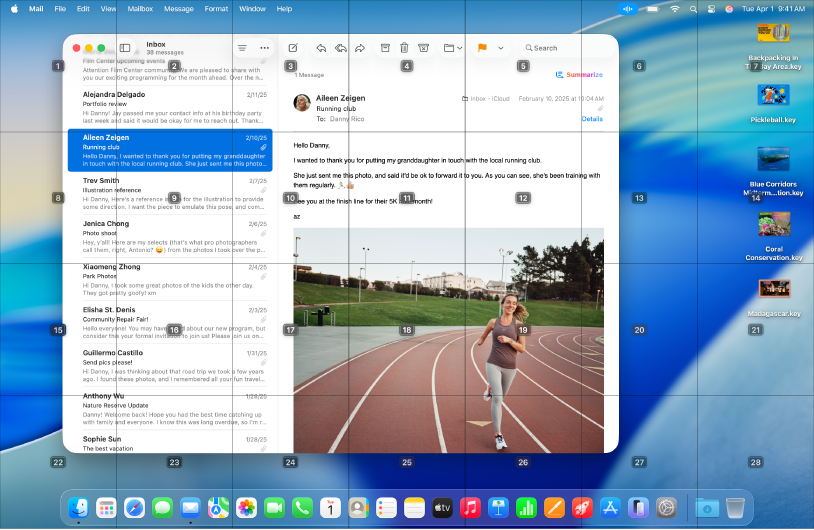
Mobilnost
V Macu lahko krmarite in izvajate dejanja z govorjenimi ukazi, pomožnimi napravami, zaslonsko ali fizično tipkovnico ter drugimi funkcijami.
Na voljo pa so tudi nastavitve za lažjo uporabo tipkovnice, miške in sledilne ploščice.

Govor
Ustvarite prilagojeni glas, ki zveni kot vi, ali izberite enega od ducat glasov sistema in ga nato uporabite za izgovarjavo vnesenega besedila.
Mac lahko tudi naučite, da bo izvedel določeno dejanje, ko izgovorite besedo ali drug zvok po vaši izbiri, nastavite Siri, da se bo odzvala na vzorce netipičnega govora, in drugo.
Mac ima dodatna orodja, ki vam lahko pomagajo slediti temu, kar berete ali poslušate, poenostaviti pravila, zmanjšati motnje in drugo. Če želite na primer zmanjšati čutne dražljaje na zaslonu, lahko nastavite možnost, ki samodejno zatemni vsebine, ki upodabljajo utripajoče ali neenakomerno delujoče luči. Za več virov obiščite spletno mesto tehnične podpore družbe Apple za dostopnost.
Namig. funkcije, ki jih redno uporabljate, in nastavitve dostopnosti lahko upravljate s Siri, bližnjicami na tipkovnici ali v menijski vrstici. Glejte Hiter vklop ali izklop funkcij dostopnosti.